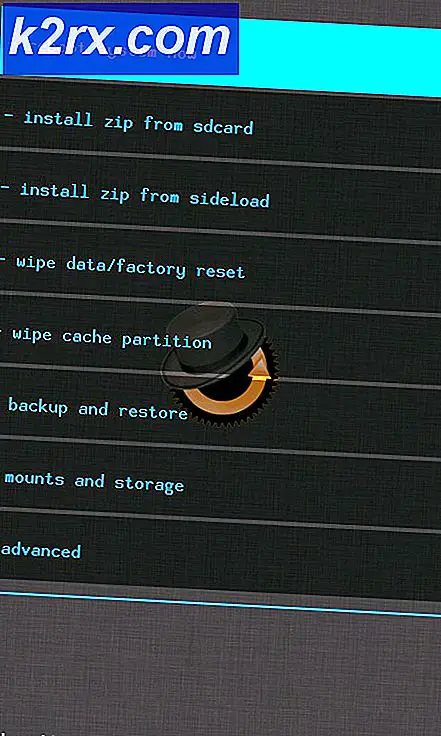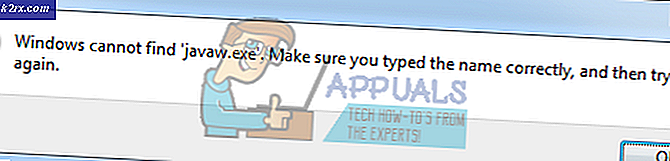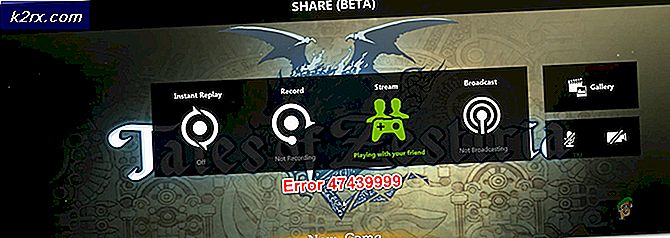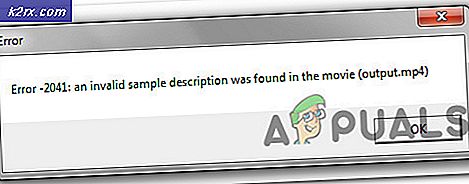Düzeltme: Wi-Fi'ye Bağlanmadıkça Pandora Çalışmıyor
Yeni müzikleri tercihlerinize göre yapmanın en kolay yollarından biri olan Pandora, ABD, Avustralya ve Yeni Zelanda'da otomatik müzik önerisi sunan bir müzik yayınıdır.
Pandora'nın özellikleri şüphesiz harika olmasına rağmen, birçok kullanıcı mobil veri bağlantılarıyla Pandora'yı kullanmaya çalışırken sorun bildirmiştir. Bu sorunu düzeltmek hiç de zor değil, çünkü doğru çözümü bulana kadar sorun giderme meselesi.
Pandora uygulamanız sadece Wi-Fi'ye bağlı olduğunda çalışıyor mu? Mobil veride gayet iyi çalışıyordu ve şimdi değil mi? Her iki durumda da, bazı ayarların güncellenmesi meselesi. Pandora uygulamanızı bir Wi-Fi bağlantısı dışında çalışacak eksiksiz bir sorun giderme rehberi hazırladık. Sadece sizin için uygun olanı buluncaya kadar her olası düzeltmeyi ayrıntılı bir şekilde gözden geçirdiğinizden emin olun.
Yöntem 1: Uygulamayı Güncelle
Diğer düzeltmeleri denemeden önce, Pandora'nın en son sürümünde çalıştığınızdan emin olun. Bazı kullanıcılar eski Pandora sürümleri ve 4G bağlantıları arasında çakışma bildirdi. Google Play Store'u açın ve cihazınızın en yeni Pandora sürümünün yüklü olup olmadığını kontrol edin.
Yöntem 2: Verileri Temizle
Yakın zamanda bir 4G'ye 3G bağlantısı oluşturduysanız, Pandora'nın bununla ilgili büyük bir şansı var. Bu sorun büyük olasılıkla Pandora'nın verilerini temizleyerek giderilecektir.
- Ayarlar menüsünü genişletin ve Uygulamalar> Pandora'da (İndirilenler sekmesinin altında bulunur) gezinebilirsiniz.
- Verileri Temizle'ye dokunun ve işlemin tamamlanmasını bekleyin.
Not: Bazı cihazlarda, bu seçeneği görmeden önce Depolama'ya dokunmanız gerekebilir.
Yöntem 3: Ayarlar menüsünde daha düşük ses kalitesi
Muhtemelen imkansız değil, sorununuz mobil veri internet hızınızla ilgili olabilir. Mobil verilerinizde hız testi yapmak ve hangi hızda çalıştığınızı görmek isteyebilirsiniz.
Hızınız ortalamadan düşükse, Pandora'nın Ayarlar menüsündeki ses kalitesini düşürmeli ve sorunun devam edip etmediğini kontrol etmelisiniz. İşte nasıl yapılacağı:
- Pandora'yı açın ve İstasyon listesini genişletin.
- Menü simgesine dokunun ve Ayarlar'ı seçin.
- Premium aboneniz değilseniz, Gelişmiş'e gidin ve daha sonra Yüksek Kaliteli Ses'in işaretini kaldırın .
Not : Premium aboneler, Ses Kalitesi ve İndirme sekmesinden Yüksek Kalite Sesin işaretini kaldırabilmelidir.
Yöntem 4: Pil Optimizasyonunu Devre Dışı Bırakma
Bu kesinlikle bu teknik sorun için ana suçludur. Pil tasarrufu modları genellikle arka plan verilerini kısıtlar. Tahmin edebileceğiniz gibi, bu Pandora'yı da etkiliyor. Pil Optimizasyonunu devre dışı bırakmayı deneyin ve Pandora'nın artık mobil veri bağlantısıyla çalışıp çalışmadığını görün.
Bunu yaparsa, Pil Optimizasyon'u diğer uygulamalarla kullanmaya devam edebilmeniz için Android'inizin istisna listesine Pandora eklemesini bildirmeniz önerilir.
Android sürümünüze bağlı olarak, nasıl yapılacağı konusunda hızlı bir kılavuz:
Lollipop'ta Pandora Pil Optimizasyonunu Devre Dışı Bırak (Android sürüm 5.0)
- Ayarlar> Pil> Menü> Pil Optimizasyonu arasında gezinin.
- Bir sonraki menüden Tüm Uygulamalar'ı seçin.
- Pandora'yı buluncaya ve Optimize Etmeyin seçeneğini işaretleyene kadar listede arama yapın .
- Tamam'a dokunarak seçiminizi onaylayın.
Marshmallow'ta Pandora Pil Optimizasyonunu Devre Dışı Bırak (Android sürüm 6.0)
- Ayarlar> Pil> Pil Kullanımı> Diğer> Pil kullanımını optimize et.
- Açılır menüden Tüm Uygulamalar'ı seçin.
- Pandora'yı bulun ve pil optimizasyon anahtarını KAPALI konumuna getirene kadar arayın.
Nougat'ta Pandora Pil Optimizasyonunu Devre Dışı Bırak (Android sürüm 7.0)
- Ayarlar> Cihaz Bakımı> Pil> Pil Kullanımı bölümüne gidin .
- Daha fazla simgeye (3 dikey nokta menü simgesi) ve Pil kullanımını optimize et seçeneğine dokunun.
- Bir Pandora girişi için listeyi arayın ve üzerine dokunun.
- Pil optimizasyon anahtarını KAPALI konumuna getirin .
Yukarıdaki yöntemlerden hiçbiri gerektiği gibi çalışmadıysa, büyük olasılıkla Pandora ile köklü aygıt arasında bir çakışma vardır. Pandora'nın geliştiricileri, kilitli olmayan telefonlar veya özel ROM'lar için herhangi bir destek sağlamamaktadır. Böyle durumlarda, en iyi şansınız root ayrıcalıklarını kaldırmak ve temiz bir ROM yüklemek.
PRO TIP: Sorun bilgisayarınız veya dizüstü bilgisayar / dizüstü bilgisayar ile yapılmışsa, depoları tarayabilen ve bozuk ve eksik dosyaları değiştirebilen Reimage Plus Yazılımı'nı kullanmayı denemeniz gerekir. Bu, çoğu durumda, sorunun sistem bozulmasından kaynaklandığı yerlerde çalışır. Reimage Plus'ı tıklayarak buraya tıklayarak indirebilirsiniz.